Способ 1: Мобильный Яндекс Браузер
В мобильном приложении Яндекс Браузер предустановлен определитель номера, позволяющий увидеть информацию о звонящем и понять, стоит ли отвечать на входящий звонок. Инструмент взаимодействует с обширной базой номеров (порядком 17 миллионов), а ненадежные номера автоматически помечаются нейросетью, что помогает найти и определить мошеннические схемы и номера.
Определитель номера доступен в версии Яндекс Браузера для Android-устройств, но активировать его нужно вручную. Еще потребуется ряд дополнительных настроек (а точнее – работа с разрешениями) на уровне системы, чтобы встроенный определитель работал корректно.
- Запустите мобильное приложение и нажмите на три полоски внизу для перехода в главное меню браузера.
- Тапните по кнопке «Определитель номера».
- В следующем окне коснитесь пункта «Включить».
- Далее потребуется сделать мобильный браузер основным приложением для определения номеров. В появившемся окне отметьте пункт «Браузер», затем нажмите на кнопку «По умолчанию».
- Разрешите доступ приложению к телефонной книге, а также к совершению звонков и управлению ими.
- Далее потребуется разрешить приложению читать уведомления: выберите браузер в списке, затем активируйте разрешение.
- Будет предложено разместить виджет определителя на главный экран.
- Если все сделано правильно, отобразится уведомление, что определитель номера включен. Тапните по кнопке «Хорошо».
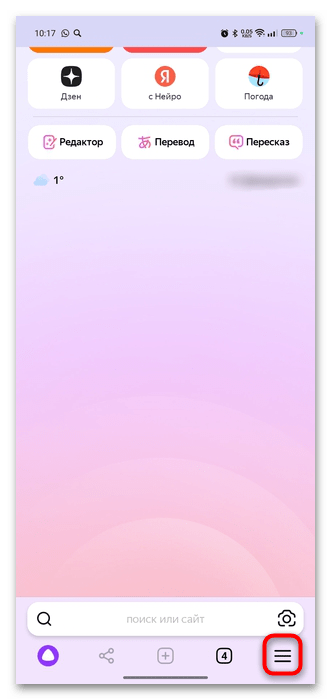
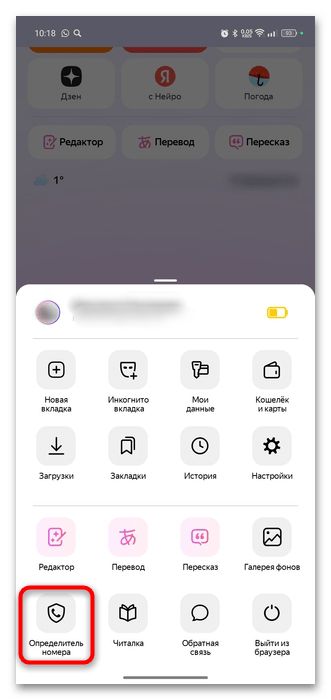
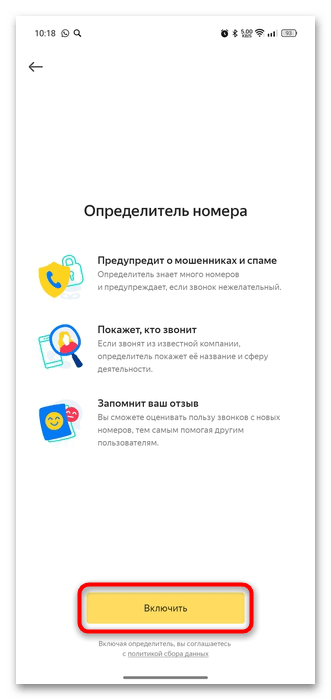
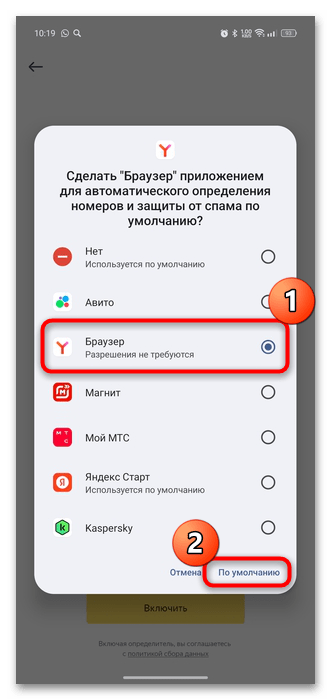
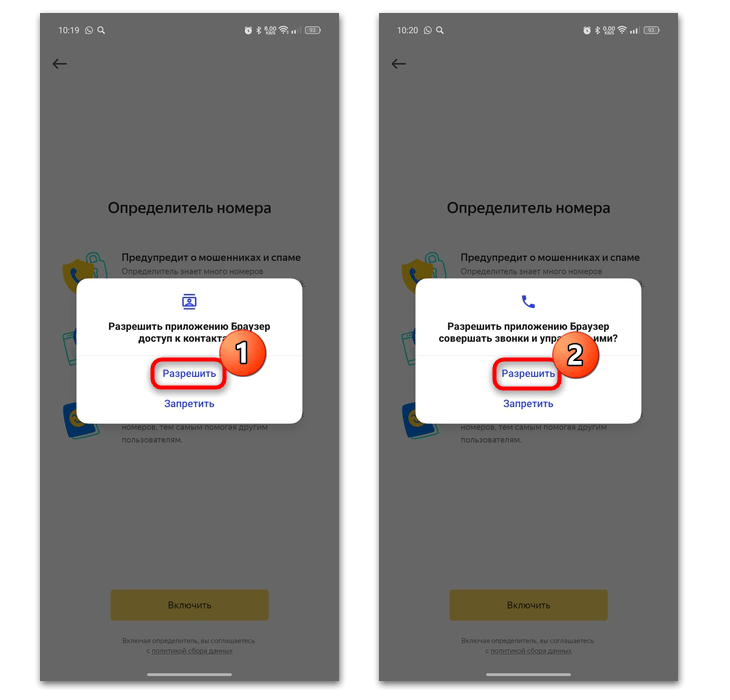
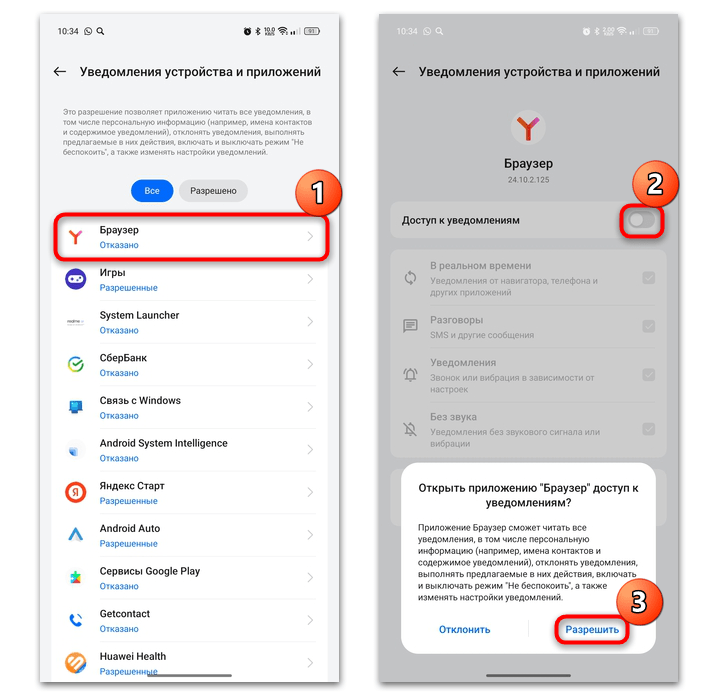
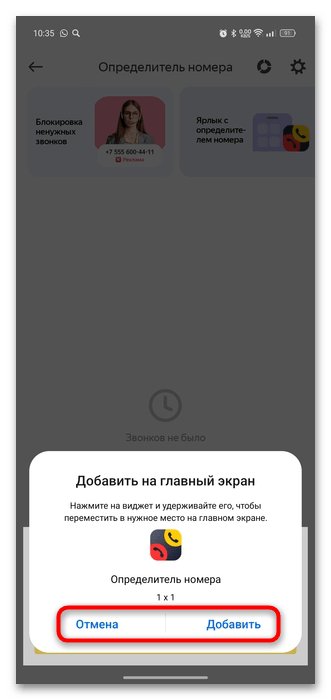
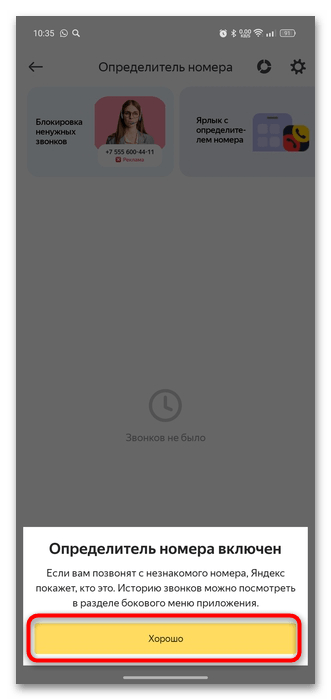
После выполненных действий в операционной системе по умолчанию будет работать встроенный в браузер определитель номеров. Просматривать журнал звонков и информацию о них можно также через мобильный обозреватель (через главное меню выберите кнопку «Определитель номера» или ранее добавленный на экран виджет).
Также для инструмента доступен ряд дополнительных настроек: нажмите на значок в виде шестерни в окне с журналом звонков. Отобразится список опций, которые включаются/выключаются с помощью тумблеров.
Во встроенном определителе номеров в Яндекс Браузере предусматривается функция блокировки нежелательных звонков. В разделе «Блокировка звонков» нажмите на строку «Какие звонки блокировать», затем выберите, какой тип входящих звонков будет заблокирован на основе баз данных.
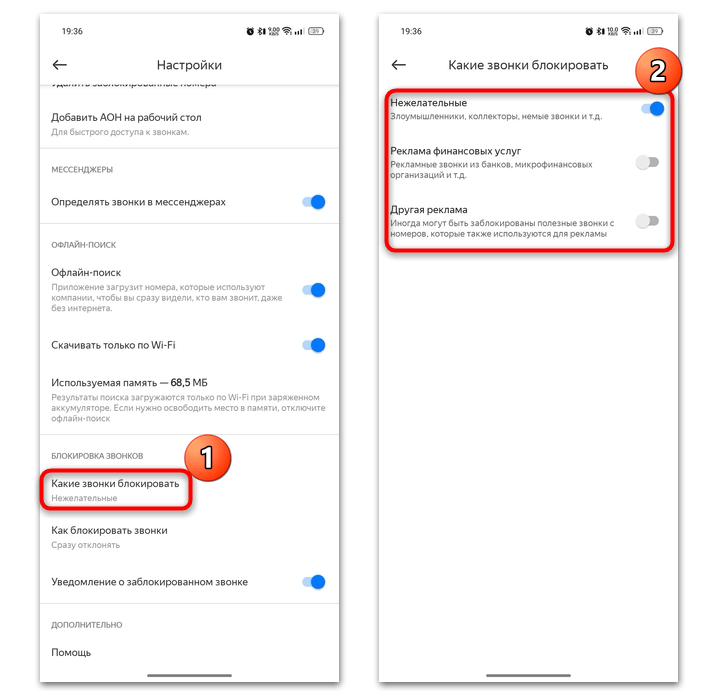
Способ 2: Приложение Яндекс Старт
Для устройств на базе Android также существует более упрощенное приложение Яндекс Старт, которое предлагает доступ ко всем фирменным сервисам, в том числе и определителю номера. Оно содержит многие функции веб-браузера с голосовым помощником «Алиса», включая универсальный поиск с нейросетями и подсказками, отображение информации о погоде и пробках, перевод страниц и картинок и многое другое.
- Запустите Яндекс Старт на Андроиде и тапните по значку в виде четырех квадратов, расположенном на нижней панели.
- В блоке «Инструменты» выберите пункт «Определитель номера».
- Включите встроенную функцию.
- Затем коснитесь кнопки «Перейти в настройки», чтобы осуществить переход к системным параметрам и дать необходимые разрешения.
- Для начала потребуется установить Яндекс Старт как цифрового помощника по умолчанию. Выберите действующего ассистента.
- В списке отметьте «Яндекс Старт» и подтвердите действие в всплывающем окне.
- Внизу появится окно приложения, нажмите на «Продолжить».
- Теперь, как в случае и с мобильным браузером, дайте доступ Яндекс Старту доступ к контактам, разрешите совершать звонки и управлять ими, а также просматривать уведомления.
- Для удобства можете добавить виджет определителя на главный экран.
- Нажмите на кнопку «Хорошо», чтобы закрыть окно с настройкой инструмента.
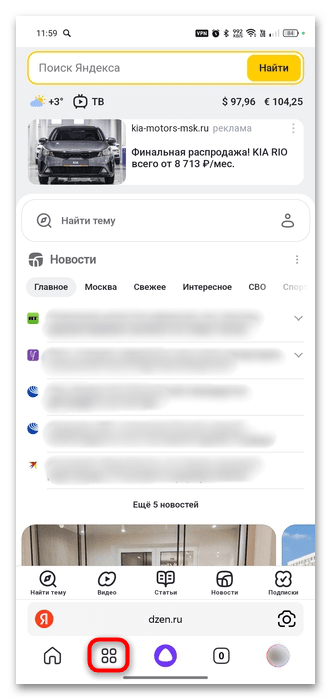
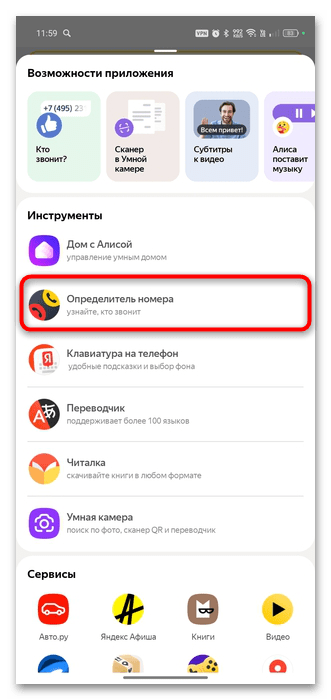
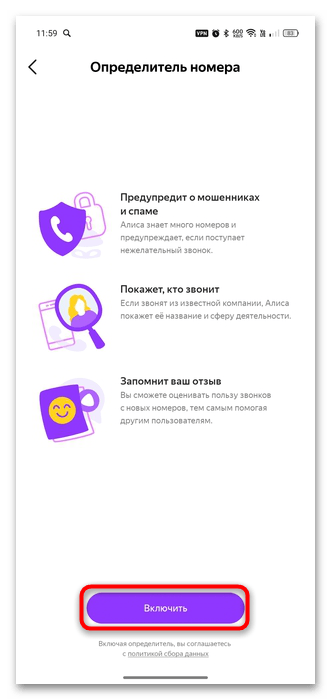
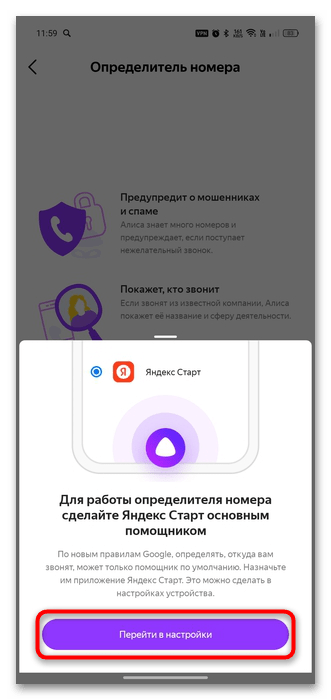
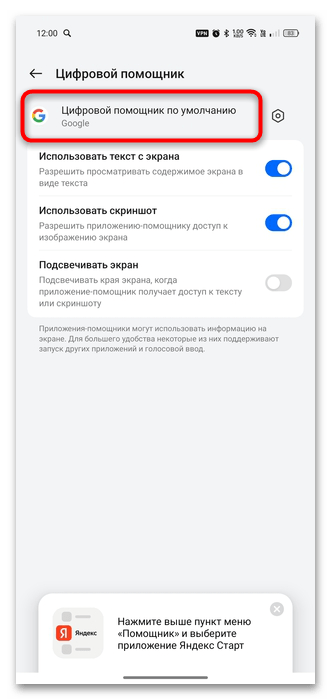
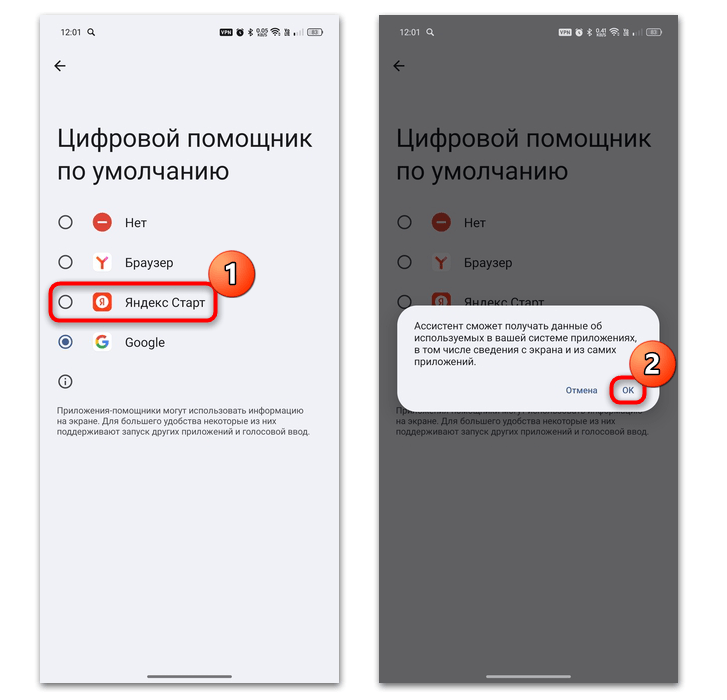
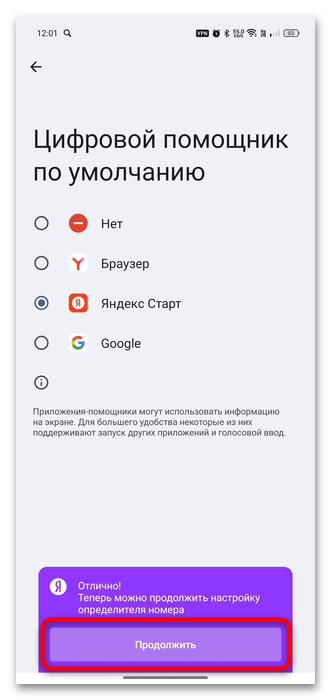
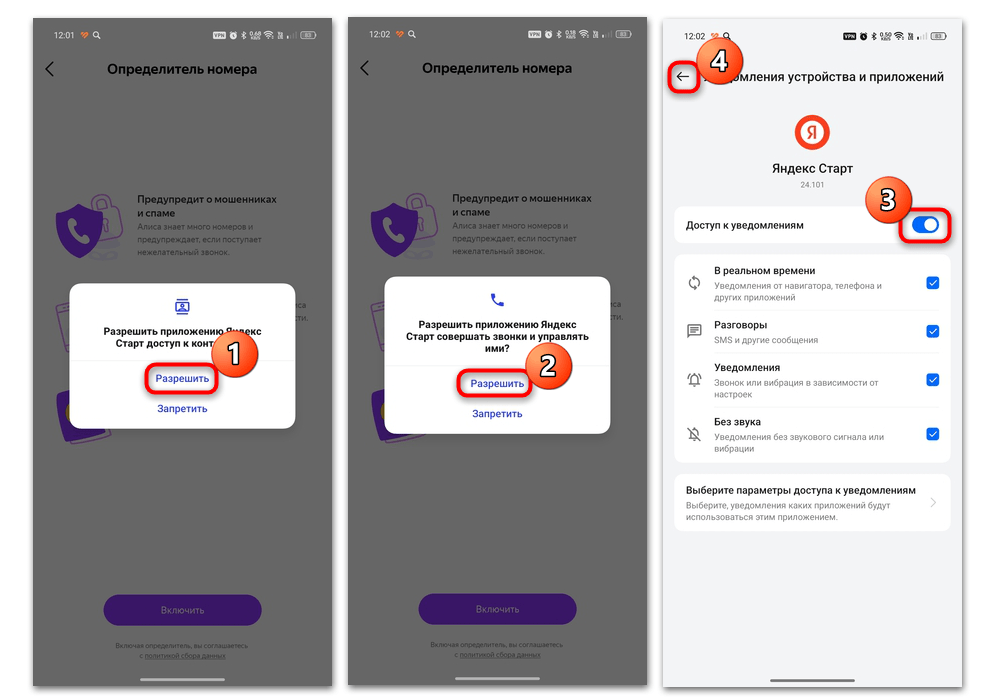
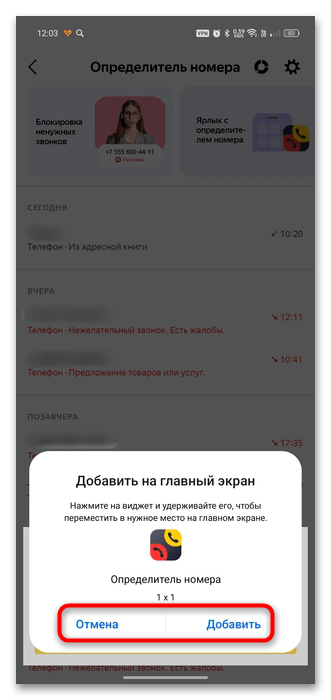
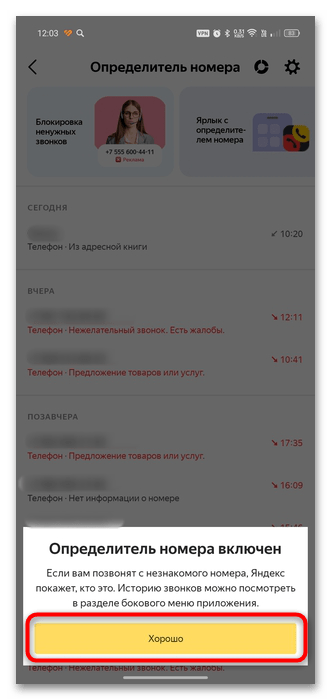
Затем вам станет доступен журнал вызовов, в котором отображается информация о входящих, пропущенных и исходящих звонках. Перейти к нему можно через раздел с сервисами Яндекс Старт (Шаги 1 и 2 из инструкции) либо через виджет на экране, если он был добавлен.
Поскольку на Шаге 4-5 мы установили приложение как цифровой помощник по умолчанию и дали все необходимые разрешения, инструмент при звонках будет автоматически запускаться, а вы сможете сразу увидеть, кто звонит.
В определителе номере Яндекс Старт, как и в мобильном браузере, предусматриваются настройки для инструмента и управление блокировками. В журнале вызовов для перехода к ним тоже следует тапнуть по значку в виде шестерни.
Любой пользователь может поучаствовать в улучшении сервиса. Если вы подняли трубку и обнаружили, что это спам или мошенники, можете пометить его самостоятельно. Выберите данный номер в журнале вызовов в разделе с определителем, затем отметьте один из вариантов, отвечающий на вопрос: «Это был полезный звонок?».
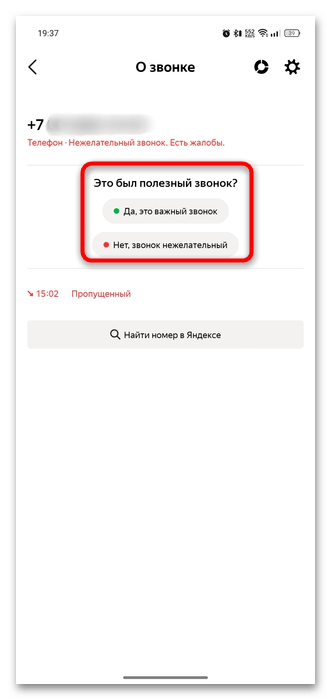
 Наша группа в TelegramПолезные советы и помощь
Наша группа в TelegramПолезные советы и помощь
 lumpics.ru
lumpics.ru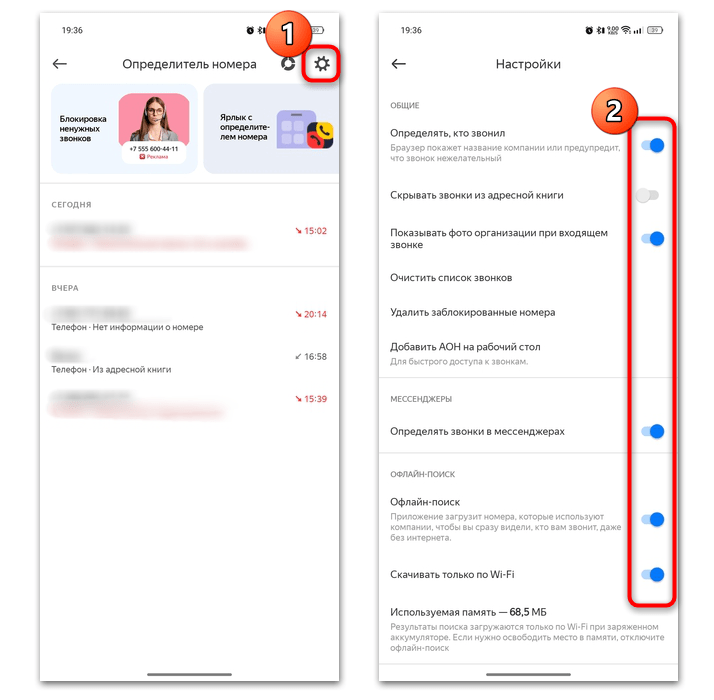




Задайте вопрос или оставьте свое мнение